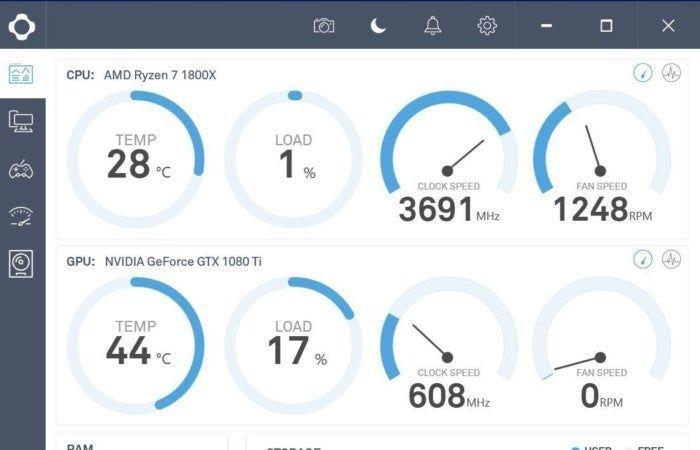كيفية التحقق من درجة حرارة وحدة المعالجة المركزية لجهاز الكمبيوتر الخاص بك - غاية التعليمية
غاية التعليمية يكتُب.. هل وحدة المعالجة المركزية للكمبيوتر الخاص بك ساخنة جدًا؟ إذا بدأ جهاز الكمبيوتر الخاص بك في الإغلاق تلقائيًا، أو القفل، أو العمل ببطء أثناء المهام المكثفة، فقد يكون ارتفاع درجة الحرارة هو المشكلة، خاصة عندما تكون حرارة الصيف الشديدة شديدة. يعد الحفاظ على درجات حرارة وحدة المعالجة المركزية الخاصة بك أمرًا بالغ الأهمية عند زيادة سرعة معالج جهاز الكمبيوتر الخاص بك أيضًا – فأنت لا تريد الضغط على دواسة الأداء عن طريق الخطأ بعيدا جدا إلى المعدن عندما تقوم بشحن جهاز Ryzen 7 7800X3D باهظ الثمن (ولكنه يستحق كل بنس)، بعد كل شيء.
اخر الاخبار العاجلة عبر غاية التعليمية أخبار محلية ودولية، وكذلك أخبار الر ياضة وخاصة كرة القدم يلا كورة و يلا شوت اليوم.
من الغريب أن Windows لا يقدم أي طريقة للتحقق من درجة حرارة وحدة المعالجة المركزية للكمبيوتر الخاص بك. يمكنك الغوص في نظام BIOS الخاص بنظامك للعثور على المعلومات، ولكن العثور على قراءة بسيطة للمستشعر يمثل الكثير من المتاعب. ولحسن الحظ، توجد العديد من البرامج المجانية التي تسهل معرفة درجة حرارة المعالج الخاص بك. مع وجود هذه المعلومات في متناول يدك، ستعرف ما إذا كنت ستحتاج إلى اتخاذ خطوات أكثر نشاطًا لتهدئة الأمور. لقد قمنا بتضمين معلومات حول كيفية القيام بذلك بعد توصيات البرنامج أدناه.
لكن أولاً، تأكد من نظافة المراوح والشوايات من الغبار والحطام، والتي يمكن أن تعيق بشكل كبير تبريد نظامك. يجب أن يكون لدى كل مالك جهاز كمبيوتر كمية من الهواء المعلب لهذا الغرض.
كيفية التحقق من درجة حرارة وحدة المعالجة المركزية الخاصة بك
الطريقة الأسرع والأسهل للتحقق من درجة حرارة وحدة المعالجة المركزية لديك هي استخدام Core Temp المسمى بشكل مناسب. كن حذرا أثناء التثبيت بالرغم من ذلك! مثل العديد من البرامج المجانية، يحاول تثبيت bloatware إلا إذا قمت بإلغاء تحديد بعض المربعات أثناء الإعداد.
بمجرد التثبيت، افتح Core Temp لترى نظرة خالية من الرتوش على الحالة الحالية لوحدة المعالجة المركزية لديك، بما في ذلك قراءة متوسط درجة الحرارة في أسفل النافذة. إذا كنت تريد المزيد من التفاصيل، فانقر فوق إظهار الرموز المخفية الموجود في علبة النظام الموجود على الحافة اليمنى لشريط مهام Windows لديك. سترى قائمة درجة الحرارة لكل نواة وحدة المعالجة المركزية الفردية في جهاز الكمبيوتر الخاص بك.
تسمح لك قائمة إعدادات Core Temp بتعديل ما ستراه في علبة النظام بالضبط، وكيف ستراه، ولكن التكوين الافتراضي يجعل من السهل جدًا معرفة ما إذا كانت وحدة المعالجة المركزية الخاصة بك ترتفع درجة حرارتها أو تعمل كما هو متوقع.
كيفية مراقبة درجة حرارة وحدة المعالجة المركزية
بالرغم من ذلك، فإن Core Temp ليس هو الخيار الوحيد. HWInfo هي أداة مراقبة متعمقة للنظام توفر تفاصيل عميقة حول كل قطعة من أجهزة الكمبيوتر لديك. إذا اخترت تشغيله في وضع المستشعرات فقط، فانتقل للأسفل إلى قسم وحدة المعالجة المركزية (CPU) – القسم المخصص، لا يكشف جزء درجة حرارة وحدة المعالجة المركزية في قائمة اللوحة الأم عن درجات الحرارة الحالية والتفاصيل الجوهرية الأخرى.
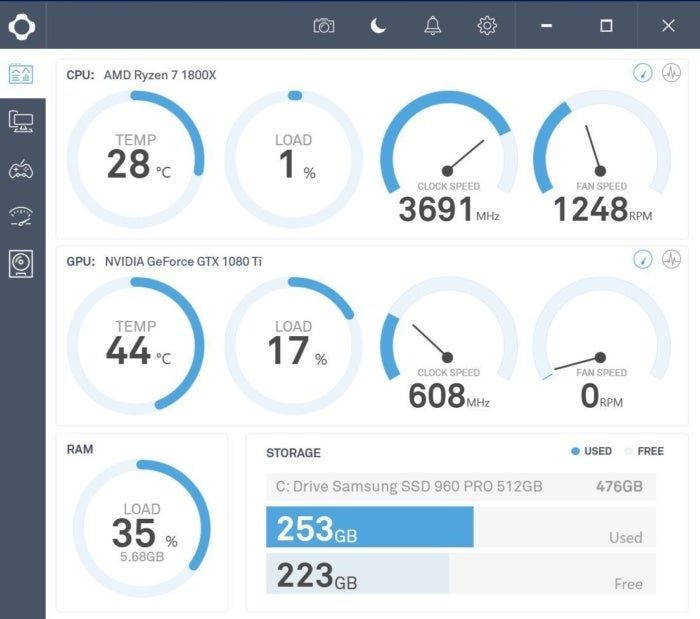
يعد برنامج NZXT's Cam خيارًا شائعًا آخر يتمتع بمجموعة متنوعة من المهارات. من السهل قراءة واجهته الرائعة بنظرة واحدة مقارنة بمعظم أدوات المراقبة الأخرى، ويعرض البرنامج جميع أنواع المعلومات المفيدة حول وحدة المعالجة المركزية وبطاقة الرسومات والذاكرة والتخزين. تشتمل Cam أيضًا على تراكب FPS داخل اللعبة وأدوات رفع تردد التشغيل، من بين ميزات أخرى. يمكنك استخدام تطبيقات Cam للهاتف المحمول من NZXT لمراقبة برامجك عندما تكون بعيدًا عن جهاز الكمبيوتر الخاص بك أيضًا.
تعد Open Hardware Monitor وSpeedFan من أدوات المراقبة الأخرى التي تحظى بتقدير كبير والتي يمكنها تتبع معلومات النظام. لديك خيارات! ولكن بمجرد التحقق من درجات حرارة وحدة المعالجة المركزية للكمبيوتر الخاص بك، لا يمكن التغلب على التركيز المباشر لـ Core Temp.
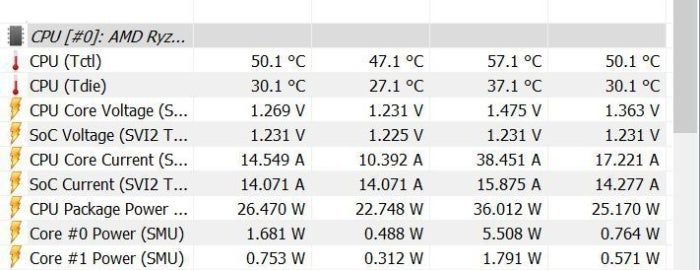
أخيرًا، لاحظ أنه إذا كنت تستخدم نظام AMD Ryzen، فقد ترى قراءتين مختلفتين لدرجة حرارة وحدة المعالجة المركزية. تريد قراءة “Tdie”، اعتمادًا على كيفية عرض البرنامج الذي تستخدمه للمعلومات. إنه قياس للحرارة الفعلية على القالب.
القراءة البديلة “Tctl” هي درجة حرارة التحكم التي يتم الإبلاغ عنها لنظام التبريد الخاص بك وتتضمن أحيانًا إزاحة درجة الحرارة لضمان سلوك سرعة المروحة العالمية بين شرائح Ryzen المختلفة. أي من البرامج المذكورة أعلاه تسرد حسابًا واحدًا لدرجة الحرارة للإزاحة بالفعل.
كيفية التحقق من درجة حرارة وحدة المعالجة المركزية في نظام التشغيل Windows 10
نظرًا لأن نظام تشغيل Microsoft يفتقر إلى أي أدوات أصلية للتحقق من درجة الحرارة، فستحتاج إلى استخدام أحد برامج الجهات الخارجية المذكورة أعلاه للتحقق من درجة حرارة وحدة المعالجة المركزية في نظام التشغيل Windows 10.
ما هي أفضل درجة حرارة لوحدة المعالجة المركزية لديك؟
تختلف درجة الحرارة القصوى المدعومة من معالج إلى معالج. تسرد معظم برامج المراقبة المجانية المذكورة أعلاه المعلومات باسم “Tj. الأعلى.” يشير هذا إلى تقاطع درجة الحرارة، أو أعلى درجة حرارة تشغيل للجهاز. إذا لم تتمكن من رؤية المعلومات لسبب ما، فابحث في موقع CPU World الإلكتروني عن رقم طراز وحدة المعالجة المركزية لديك للعثور على المعلومات. يعرض كل برنامج مدرج أعلاه رقم طراز المعالج الخاص بك، لذلك يسهل العثور عليه.
ولكن هذا هو الحد الأقصى درجة الحرارة – النقطة التي يتوقف عندها المعالج الخاص بك عن العمل ويتوقف عن العمل لتجنب التلف. يعد الجري في أي مكان بالقرب من هذا الجو الساخن بانتظام أمرًا سيئًا لعمر أجهزتك على المدى الطويل. بدلاً من ذلك، اتبع هذه القاعدة العامة المتعلقة بدرجات حرارة وحدة المعالجة المركزية تحت الحمل.
- تحت 60 درجة مئوية: أنت تعمل بشكل رائع!
- 60 درجة مئوية إلى 70 درجة مئوية: ما زال يعمل بشكل جيد، ولكن أصبح أكثر دفئا قليلا. فكر في تنظيف جهاز الكمبيوتر الخاص بك من الغبار إذا استمرت درجات حرارة وحدة المعالجة المركزية في الارتفاع بمرور الوقت.
- 70 درجة مئوية إلى 80 درجة مئوية: هذا أكثر سخونة مما تريد تشغيله إلا إذا كنت تقوم برفع تردد التشغيل. إذا لم تكن كذلك، فتأكد بالتأكيد من أن مراوحك تعمل ومن عدم وجود غبار يسد تدفق الهواء في نظامك.
- 80 درجة مئوية إلى 90 درجة مئوية: الآن أصبح الجو حارًا جدًا لدرجة لا تسمح لنا بالراحة على المدى الطويل. تحقق من عدم وجود مراوح مكسورة أو تراكم غبار في أجهزتك، وإذا كنت تقوم برفع تردد التشغيل، فارجع إلى إعداداتك — خاصة الجهد الكهربي إذا قمت بتعديله. أحد الاستثناءات الملحوظة: نرى أحيانًا أن معالجات الكمبيوتر المحمول الأكثر قوة تصل إلى مستوى الثمانينات المنخفض أثناء جلسات الألعاب عند توصيلها بالتيار الكهربي، وعند هذه النقطة تبدأ في تقليص الأداء. هذا أمر متوقع، لكن إذا تجاوزت درجات الحرارة 85 درجة مئوية، فلا داعي للقلق.
- أكثر من 90 درجة مئوية: خطر، ويل روبنسون!
كيفية خفض درجات حرارة وحدة المعالجة المركزية الخاصة بك
إذا كنت تواجه ارتفاعًا في درجات حرارة وحدة المعالجة المركزية بشكل منتظم، فهناك بعض الخطوات التي يمكنك اتخاذها لمحاولة حل المشكلة.

أولاً، قم بتنظيف جهاز الكمبيوتر الخاص بك. غالبًا ما تنتج درجات حرارة وحدة المعالجة المركزية المرتفعة عن سنوات من الغبار والأوساخ المتراكمة داخل جهاز الكمبيوتر، مما يؤدي إلى انسداد المراوح وممرات الهواء المهمة. عادةً ما تفرض متاجر الأجهزة المحلية أسعارًا باهظة مقابل الهواء المعلب، ولكن يمكنك شراء زجاجة مقابل 13 دولارًا تقريبًا على أمازون. يمكن لدليل PCWorld حول كيفية تنظيف جهاز الكمبيوتر الخاص بك أن يرشدك خلال هذه العملية. أثناء قيامك بذلك، تحقق للتأكد من أن جميع مراوحك تعمل بشكل صحيح، وموجهة في الاتجاه الصحيح، وأنه لا يوجد أي انسداد في أي من فتحات التهوية الموجودة في جهاز الكمبيوتر الخاص بك. (تأكد أيضًا من إعداد مراوح جهاز الكمبيوتر الخاص بك للحصول على أقصى أداء للتبريد.)
نأمل أن يحل هذا المشكلة. إذا لم يكن الأمر كذلك، فمن الضروري اتخاذ خطوات أكثر كثافة. ربما يكون المعجون الحراري الذي ينقل الحرارة من وحدة المعالجة المركزية لديك إلى مبردها قد جف إذا كان لديك جهاز الكمبيوتر الخاص بك لبضع سنوات. يمكن أن يسبب ارتفاع درجات الحرارة.
يمكن أن تساعد إزالة المعجون الحراري القديم بالكحول المحمر ووضع طبقة جديدة على خفض درجات الحرارة بكمية كبيرة. يمكنك العثور على محاقن صغيرة من المعجون الحراري من علامات تجارية مرموقة مثل Arctic وNoctua مقابل أقل من 10 دولارات على أمازون. (لقد كنت مستخدمًا سعيدًا لـ Arctic Silver 5 لسنوات حتى الآن.)

إذا كان كل شيء الذي – التي لا يساعد ذلك، فقد لا يكون حل التبريد الخاص بك قادرًا على مواكبة مخرجات حرارة وحدة المعالجة المركزية الخاصة بك، خاصة إذا كنت تقوم بإقران مبرد مخزون أو مبرد متواضع تابع لجهة خارجية مع شرائح متطورة – وبشكل مضاعف إذا كنت إعادة رفع تردد التشغيل. قد يكون شراء مبرد جديد لوحدة المعالجة المركزية أمرًا جيدًا.
يعد Cooler Master Hyper H412 (23 دولارًا على أمازون) مبرد هواء قويًا وبأسعار معقولة. بفضل المبدد الحراري والمروحة الأكبر حجمًا، يعد هذا بمثابة خطوة قوية مقارنة بمبردات AMD وIntel CPU. مع ارتفاع الحجم والسعر، يعد Noctua NH-D15 (110 دولارات على أمازون) أحد أكثر مبردات الهواء فعالية على الإطلاق في الشوارع، لكن حجمه الكبير قد يمنع الوصول إلى الذاكرة أو لا يتناسب حتى مع الحالات الصغيرة.
توفر حلول التبريد السائل ذات الحلقة المغلقة (CLCs) درجات حرارة أكثر برودة بكثير من مبردات الهواء مع الحد الأدنى من المتاعب وسهولة التركيب. تتوفر وحدات أصغر مقاس 120 مم، ولكن إذا كنت تخطط لرفع تردد التشغيل، ففكر في الانتقال إلى طراز به مشعاع أكبر مقاس 240 مم أو حتى مشعاع ضخم مقاس 360 مم إذا كنت تتعامل مع شريحة Intel أو AMD المتطورة من السلسلة 9.
كُنا قد تحدثنا في خبر كيفية التحقق من درجة حرارة وحدة المعالجة المركزية لجهاز الكمبيوتر الخاص بك - غاية التعليمية بأستفاضة، ويمكنك تصفح جميع الأخبار المتعلقة بهذا الشأن عبر موقعنا غاية التعليمية الالكتروني.